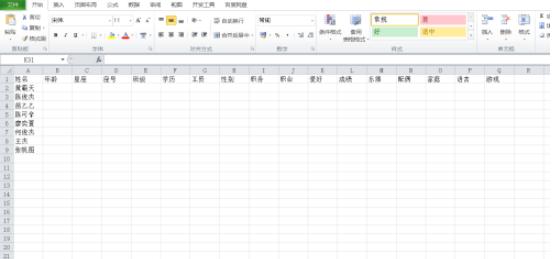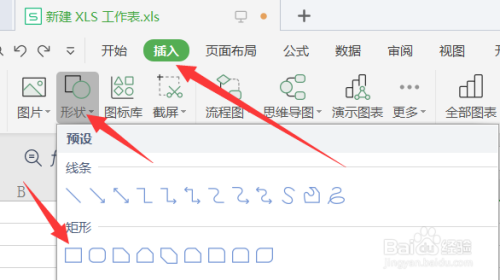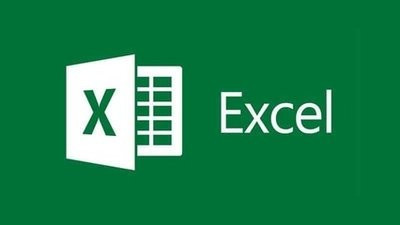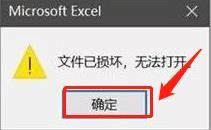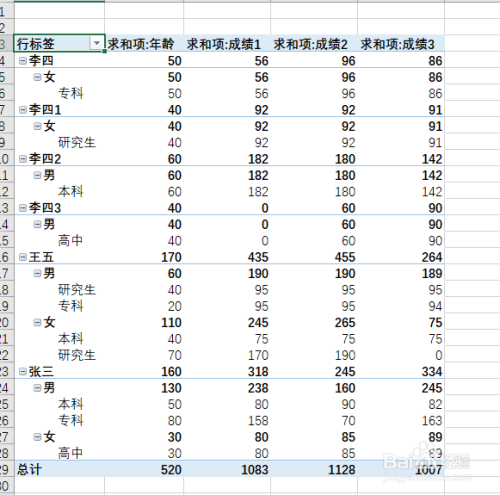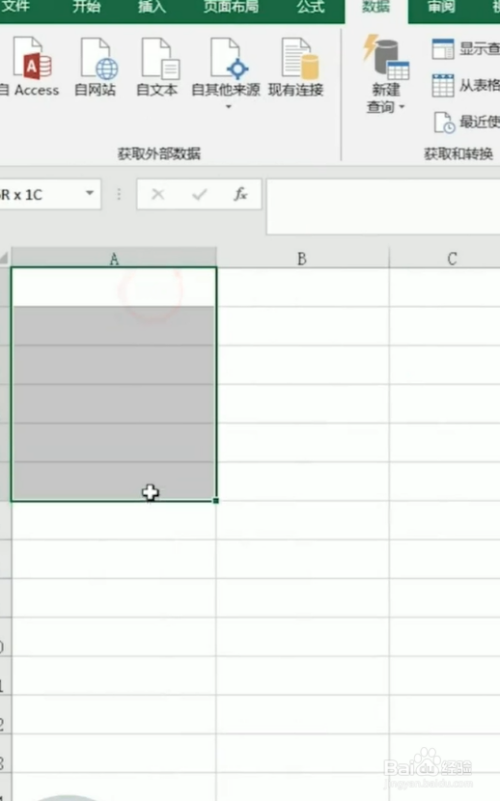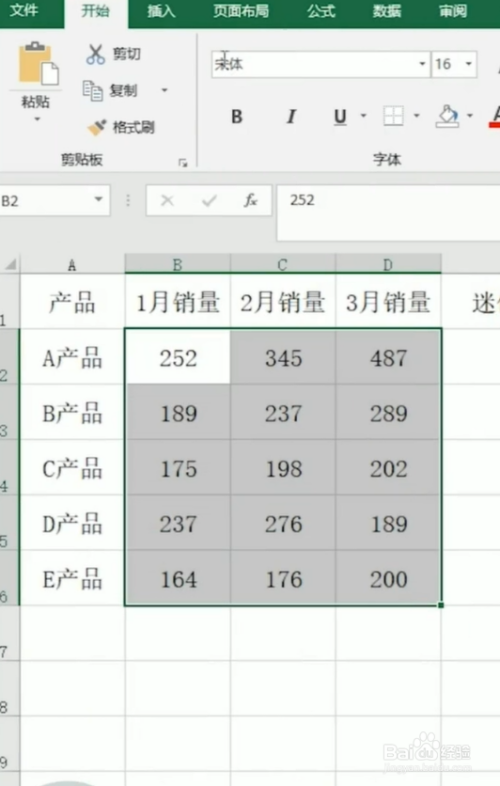文章专区
-

Excel查找包含公式的单元格步骤分享
在Excel表格中,不是所有的数据都是人为填上去的,有一些是经过公式计算的结果,一部分的小伙伴发现想在茫茫数据中找到这些公式数据很困难,下面就跟着小编来看看该如何操作吧。方法/步骤分享:一、首先我们打开我们的人员信息文件,在文件里面包含了一些使用公式计算出的数据。二、如下图所示,打开Excel文件之后,点击工具栏中的开始,然后点击查找和选择。三、点击查找和选择的下拉三角形,如下图所示,我们点击定位
软件教程2020-10-14 11:04:10
-

Excel跨越合并单元格流程介绍
相信小伙伴们都对Excel中合并单元格的方法十分熟悉了,不过有时候大家也会碰到需要合并的单元格对象并不挨在一起,这个时候可以使用跨越合并的功能,具体的做法如下。方法/步骤分享:一、首先先在一个Excel中打开需要修改的表格。二、全部选中需要修改的文字和表格。三、点击开始栏中的合并中的跨越合并,点击它之后就可以了。上文就是小编为您带来的Excel跨越合并单元格流程介绍了,若还有疑问请多多关注Ie
软件教程2020-10-14 10:35:05
-

Excel设置批注图片教程分享
大家在用Excel处理数据时,为了方便他人观看一般都会对某些地方增加批注,除了常见的批注文字外,软件还支持批注图片,想知道具体该怎么做的话就接着往下看吧。方法/步骤分享:一、第一步选中单元格,shift+F2,新建批注。二、鼠标放在批注边缘,变成黑色十字,右键设置批注格式,改变颜色,填充效果。三、再点击图片,找到图片,点击插入,最后点击确定。上文就是小编为您带来的Excel设置批注图片教程分享了,
软件教程2020-10-14 10:21:16
-
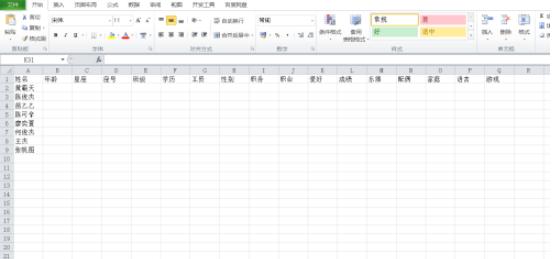
excel快速跳转指定的列流程介绍
当小伙伴们在使用excel处理庞大的数据时,一个一个地找特定的列效率太低还容易出错,今天就让小编告诉大家快速跳转到指定的列的方法,只需在公式一栏将选中的内容创建为下拉菜单即可。方法/步骤分享:一、首先打开要进行设置的excel文档。二、选中前两行的内容。三、然后点击上方的【公式】。四、选择【根据所选内容创建】。五、勾选【首行】然后点击下方的【确定】。六、点击左上角的倒三角按钮会出现相应的下拉列表。
软件教程2020-10-10 10:43:05
-
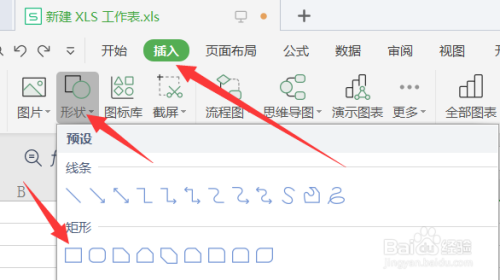
excel制作九宫格照片步骤分享
现在各大社交平台上默认一次最多分享9张图片,九宫格照片就成了许多用户的首选,其实excel也可以制作出九宫格照片,有需要的话就跟着小编来看看该怎么操作吧。方法/步骤分享:一、打开Excel表格,切换到插入选项卡--形状--矩形二、按住shift键先绘制一个正方形,再进行复制两个三、三个正方形按顺序排列整齐,同时选中三个正方形,点击鼠标右键进行组合,把三个正方形组合成一个整体四、再复制两个上图组合成
软件教程2020-09-27 10:32:06
-
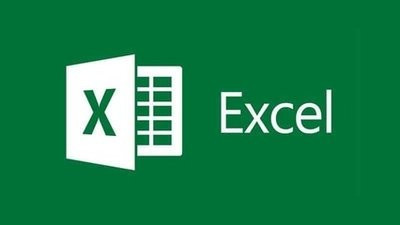
excel设置倒计时方法分享
大家在使用excel统计一些活动项目时,有一些因为时效性比较强,为了方便起见可以设置倒计时作为提醒,下面就让小编为大家介绍下excel设置倒计时的方法吧。方法/步骤分享:一、首先,打开所要进行编辑Excel表格,在表的基础上插入一例并命名为:倒计时 如图所示。二、在D2单元格区域先输入:=,再点击日期单元格(C2)-today,按回车键显示:C2-TODAY(),并依次填充
软件教程2020-09-18 10:09:04
-
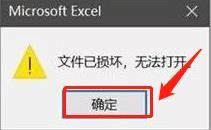
excel已损坏文件修复方法分享
经常使用excel办公的小伙伴,可能会碰到打开excel文件时系统提示已损坏的情况,这时可以到信任中心去更改受信任的位置,下面就跟着小编来看看具体的操作方法吧。方法/步骤分享:一、首先打开excel文件,并在弹出的对话框中,点击【确定】,然后点击【文件】选项卡。二、接着依次点击左侧的【更多】>【选项】。三、在弹出的【Excel选项】窗口,点击左侧【信任中心】,接着点击【信任中心设置】按钮。四
软件教程2020-09-16 10:27:04
-
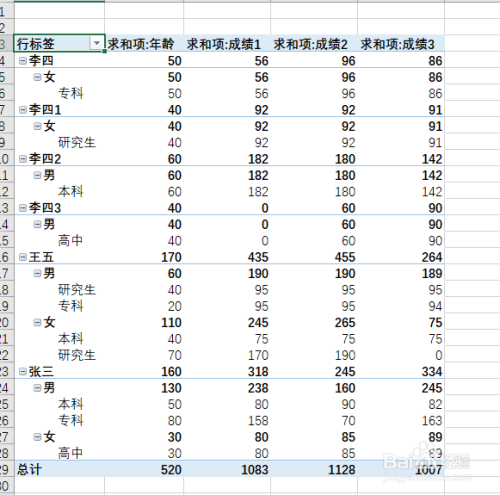
excel数据透视表计算字段设置步骤介绍
有时候大家在使用excel统计数据时,做好了数据透视表,接下来要做的就是求平均数、中位数之类的计算了,只需要添加计算字段就能实现,下面就来看看具体的设置方法吧。方法/步骤分享:一、有如下所示的数据透视表,我们希望添加计算字段以求平均成绩。二、单击数据透视表数值区域的任意单元格,点击数据透视表工具|分析|计算|字段、项目和集三、在弹出的下拉选项中选择【计算字段】四、弹出插入计算字段对话框,在名称中输
软件教程2020-09-14 10:19:10
-
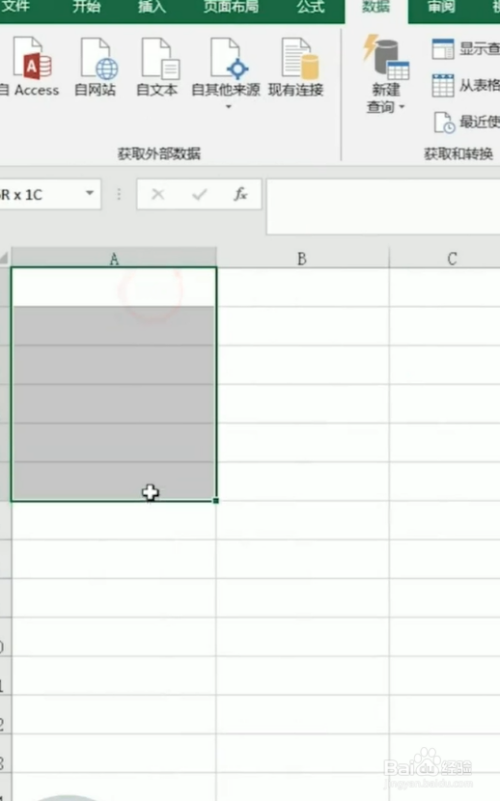
excel设置手机号输入错误提醒流程分享
有时候大家需要使用excel表统计手机号信息,为了防止出错,可以设置一个手机号输入错误提醒,当手机号不足11位时,系统就会弹出提示框,具体的做法如下。方法/步骤分享:一、首先打开表格,选中A1单元格,点击数据,数据验证二、然后将允许设置为文本长度,数据设置为等于,长度设置为11三、最后点击出错警告,编辑错误信息内容点击确定就可以了以上就是如何用excel设置手机号输入错误提醒的全部内容了,Iefa
软件教程2020-09-12 12:11:05
-
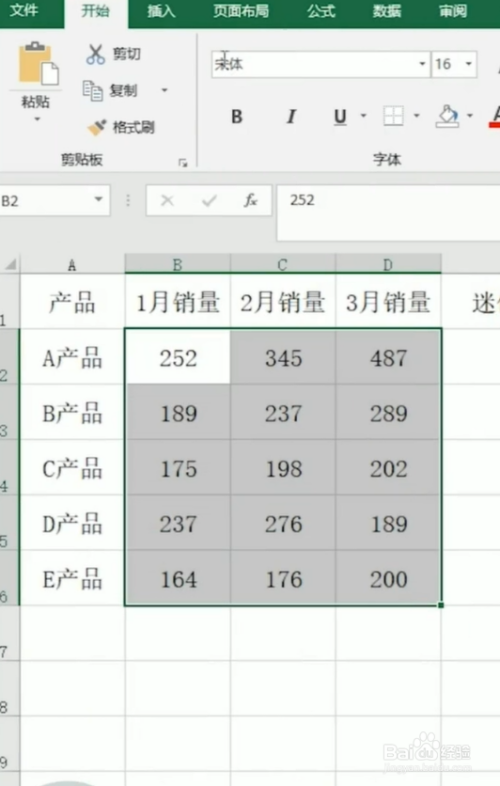
excel迷你图设置步骤介绍
大家在做一些销量数据之类的报表时,有时候为了更直观的展现几个月的数据波动起伏,可以给单元格添加迷你图,下面就让小编来介绍下具体的设置方法吧。方法/步骤分享:一、首先在excel中打开数据表格,全选数据。二、然后选择插入选项中的迷你图,选择数据和位置范围三、最后可以用展开的迷你图工具进行进一步修改看了这么多,你学会了吗?想要获得最新资讯就来IE浏览器中文网站!简单易懂的软件教程、令人耳目一新的游戏玩
软件教程2020-09-12 12:05:04
最热教程
- 10-14 1 HBuilderX如何设置背景
- 10-12 2 如何修改acfun缓存清晰度
- 10-10 3 今日水印相机如何自动刷新定位
- 10-09 4 京东国补何时截止
- 10-08 5 TikTok加载缓慢的原因是什么
- 10-04 6 mame模拟器如何添加游戏
- 10-03 7 ai如何制作图形膨胀粗糙效果
- 10-02 8 抖音主页链接如何复制
- 09-30 9 华为手机克隆功能在哪里
- 09-30 10 学信网免费查重入口官网在哪